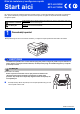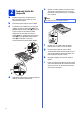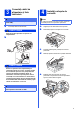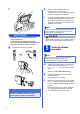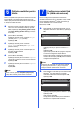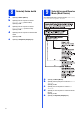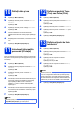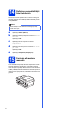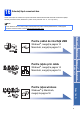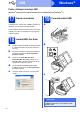Ghid de instalare şi configurare rapidă Start aici MFC-J6510DW MFC-J6710DW Vă rugăm ca înainte de instalarea aparatului să citiţi broşura cu informaţii referitoare la siguranţă şi conformitate. Apoi, pentru instalarea şi configurarea corectă a acestui aparat, vă rugăm să citiţi acest Ghid de instalare şi configurare rapidă. AVERTIZARE AVERTIZARE indică o situaţie potenţial periculoasă care, dacă nu este evitată, poate avea ca rezultat decesul sau rănirea gravă.
a 2 Încărcaţi hârtie A4 obişnuită e Scoateţi complet tava de hârtie (Pentru MFC-J6710DW, tava de hârtie #1, tava superioară) din aparat. b c Aşezaţi cu atenţie hârtia în tava pentru hârtie (Pentru MFC-J6710DW, tava #1) cu faţa pe care hârtia va fi imprimată în jos şi cu marginea de sus înainte. Notă NU împingeţi prea mult hârtia înăuntru. Deschideţi capacul tăvii de ieşire a hârtiei.
Conectaţi cablul de alimentare şi linia telefonică 4 IMPORTANT NU conectaţi cablul USB încă (dacă utilizaţi un cablu USB). a Conectaţi cablul de alimentare. AVERTIZARE b Instalaţi cartuşele de cerneală Notă Nu uitaţi să instalaţi mai întâi cartuşele iniţiale de cerneală primite la cumpărarea aparatului. a b Asiguraţi-vă că alimentarea este pornită. Deschideţi capacul cartuşului de cerneală. Aparatul trebuie prevăzut cu ştecher cu împământare.
f h i Atenţie, culoarea pârghiei trebuie să corespundă cu cea a cartuşului. Instalaţi fiecare cartuş de cerneală în direcţia indicată de săgeata de pe etichetă. Împingeţi cu atenţie spatele cartuşului marcat cu „PUSH” (ÎMPINGE) până când auziţi un declic. După instalarea tuturor cartuşelor de cerneală, închideţi capacul compartimentului cartuşelor de cerneală. Notă Aparatul va pregăti sistemul de tuburi de cerneală pentru imprimare. Acest proces va dura circa patru minute. Nu opriţi aparatul.
6 Pentru ca aparatul să imprime documente de cea mai bună calitate şi să alimenteze formatul corect de hârtie, tipul şi formatul de hârtie trebuie să fie definite în funcţie de hârtia din tavă. a b c d e f 7 Definirea setărilor pentru hârtie Dacă pe ecranul LCD este afişat un mesaj în care vi se cere să definiţi formatul şi tipul de hârtie, apăsaţi pe Tray Setting (Setare tavă) sau Paper Setting (Setare hârtie) (în funcţie de model).
a b c d e 8 9 Selectaţi limba dorită Apăsaţi pe Menu (Meniu). Sunt disponibile patru moduri de primire: Numai Fax, Fax/Tel, Manual şi TAD Extern. Apăsaţi pe a sau b pentru a selecta Initial Setup (Setare Initial). Apăsaţi pe OK. Apăsaţi pe a sau b pentru a selecta Local Language (Limba Locala). Apăsaţi pe OK. Apăsaţi pe a sau b pentru a selecta limba dorită. Apăsaţi pe OK. Apăsaţi pe Stop/Exit (Stop/Ieşire). a b c d e 6 Selectaţi un mod Receive Mode (Mod Primire) Apăsaţi pe Menu (Meniu).
10 a b Definiţi data şi ora Apăsaţi pe Menu (Meniu). Apăsaţi pe a sau b pentru a selecta Setare Initial. Apăsaţi pe OK. c d e f Apăsaţi pe a sau b pentru a alege Data&Ora. Apăsaţi pe OK. Folosind tastatura numerică introduceţi ultimele două cifre ale anului şi apoi apăsaţi pe OK. Repetaţi pentru lună/zi/oră, în format de 24 de ore. Apăsaţi pe Stop/Exit (Stop/Ieşire).
14 Definirea compatibilităţii liniei telefonice Dacă veţi conecta aparatul la un serviciu VoIP (prin Internet) trebuie să modificaţi setările definite pentru compatibilitate. Notă Dacă utilizaţi o linie telefonică analogică puteţi omite acest pas. a b c d e Apăsaţi pe Menu (Meniu). Apăsaţi pe a sau pe b pentru a selecta Setare Initial. Apăsaţi pe OK. Apăsaţi pe a sau b pentru a selecta Compatibil. Apăsaţi pe d sau c pentru a selecta De bază pt VoIP. Apăsaţi pe OK. Apăsaţi pe Stop/Exit (Stop/Ieşire).
16 Selectaţi tipul conexiunii dvs. Aceste instrucţiuni de instalare sunt pentru Windows® 2000 Professional/XP Home/XP Professional (ediţia x32/x64), Windows Vista®, Windows® 7 şi Mac OS X (versiunile 10.4.11, 10.5.x şi 10.6.x). Notă Pentru Windows Server® 2003 (ediţia x32/x64)/2003 R2 (ediţia x32/x64)/2008/2008 R2, vizitaţi pagina modelului dumneavoastră la adresa http://solutions.brother.com/.
USB Windows® Pentru utilizatorii interfeţei USB (Windows® 2000 Professional/XP Home/XP Professional/Windows Vista®/Windows® 7) 17 Înainte de instalare Calculatorul dvs. trebuie să fie PORNIT şi trebuie să utilizaţi un cont cu drepturi de administrator. 19 Conectaţi cablul USB a Pentru utilizatorii Windows® 2000 (versiunea în limba engleză), vă rugăm să instalaţi driverul şi programul în limba engleză.
USB d Windows® 20 a b AVERTIZARE e f g h Instalarea va continua automat. Ecranele de instalare vor fi afişate unul după altul. Când ecranul User’s Guides (Manuale de utilizare) este afişat, faceţi clic pe View Manuals on the Web (Vizualizaţi manualele de pe web) dacă doriţi să descărcaţi manualele şi urmaţi instrucţiunile de pe ecran. De asemenea, puteţi vizualiza manualele de pe discul CD-ROM cu documentaţia.
USB Macintosh Pentru utilizatorii interfeţei USB (Mac OS X 10.4.11, 10.5.x, 10.6.x) 17 Înainte de instalare c Asiguraţi-vă că aparatul dvs. este conectat la priza de curent şi că aţi PORNIT calculatorul Macintosh. Trebuie să utilizaţi un cont cu drepturi de administrator. 18 Conectaţi cablul USB IMPORTANT IMPORTANT • NU conectaţi aparatul la un port USB de pe o tastatură sau la un hub USB nealimentat. • Conectaţi aparatul direct la calculatorul dumneavoastră Macintosh.
USB 19 a b c d f Instalaţi MFL-Pro Suite Introduceţi discul CD-ROM de instalare furnizat în unitatea CD-ROM. Faceţi dublu clic pe pictograma Start Here OSX (Pornire OSX) pentru a începe instalarea. Selectaţi Local Connection (Conexiune locală) şi apoi faceţi clic pe Next (Urmatorul). Urmaţi instrucţiunile de pe ecran. Vă rugăm să aşteptaţi ca programul software să se instaleze, durează circa 30 de secunde. După instalare, programul software Brother va căuta dispozitivul Brother.
Reţea cu fir Windows® Pentru utilizatorii interfeţelor prin cablu de reţea (Windows® 2000 Professional/XP Home/XP Professional/Windows Vista®/Windows® 7) 17 Înainte de instalare c Calculatorul dvs. trebuie să fie PORNIT şi trebuie să utilizaţi un cont cu drepturi de administrator. Pentru utilizatorii Windows® 2000 (versiunea în limba engleză), vă rugăm să instalaţi driverul şi programul în limba engleză.
Reţea cu fir 19 a b c d e Instalaţi MFL-Pro Suite Introduceţi discul CD-ROM de instalare furnizat în unitatea CD-ROM. Urmaţi instrucţiunile de pe ecran. Pe ecran va fi afişat meniul principal al discului CD-ROM. Faceţi clic pe Initial Installation (Instalare iniţială). Faceţi clic pe Install MFL-Pro Suite (Instalează MFL-Pro Suite) şi faceţi clic pe Yes (Da) dacă acceptaţi acordurile de licenţă. Urmaţi instrucţiunile de pe ecran.
Reţea cu fir Macintosh Pentru utilizatorii interfeţelor prin cablu de reţea (Mac OS X 10.4.11, 10.5.x, 10.6.x) 17 Înainte de instalare c Asiguraţi-vă că aparatul dvs. este conectat la priza de curent şi că aţi PORNIT calculatorul Macintosh. Trebuie să utilizaţi un cont cu drepturi de administrator. 18 Conectaţi cablul de reţea d a AVERTIZARE b LAN 16 USB Fiţi atenţi să nu vă prindeţi degetele sub capacul scanerului.
Reţea cu fir 19 a b c d e f Macintosh Instalaţi MFL-Pro Suite Introduceţi discul CD-ROM de instalare furnizat în unitatea CD-ROM. Faceţi dublu clic pe pictograma Start Here OSX (Pornire OSX) pentru a începe instalarea. Selectaţi Wired Network Connection (Conexiune de reţea prin cablu) şi apoi faceţi clic pe Next (Urmatorul). Urmaţi instrucţiunile de pe ecran. Vă rugăm să aşteptaţi ca programul software să se instaleze, durează circa 30 de secunde.
Pentru utilizatorii de interfaţă de reţea fără fir Pentru utilizatori interfeţei de reţea wireless 17 Înainte de a începe Cu toate că Brother MFC-J6510DW şi MFC-J6710DW pot fi utilizate atât în reţele prin cablu cât şi în reţele wireless, cele două metode de conectare nu pot fi utilizate simultan. Notă Dacă aţi configurat anterior setările wireless ale aparatului, trebuie să reiniţializaţi setările de reţea (LAN) înainte de a putea reconfigura setările wireless. De la aparatul dvs.
Pentru utilizatorii de interfaţă de reţea fără fir 18 Selectaţi metoda de configurare a reţelei fără fir În instrucţiunile de mai jos sunt prezentate două metode de configurare a aparatului Brother într-o reţea fără fir. Dacă începeţi configurarea reţelei fără fir de la pasul 7 de la pagina 5 (pentru Macintosh şi dispozitive mobile) alegeţi metoda a (Setare Wizard). Pentru toţi ceilalţi utilizatori, selectaţi metoda preferată pentru mediul utilizat.
Pentru utilizatorii de interfaţă de reţea fără fir 19 a Configurarea manuală de la panoul de control folosind Setare Wizard (Macintosh, dispozitive mobile şi Windows®) d Dacă punctul de acces/ruterul wireless al identificatorului SSID selectat este compatibil cu WPS, iar aparatul cere să utilizeze WPS, treceţi la e. Dacă aparatul vă cere să introduceţi o Cheie de reţea, treceţi la f. În caz contrar, treceţi la g.
Pentru utilizatorii de interfaţă de reţea fără fir h Un mesaj cu rezultatul conectării va fi afişat timp de 60 de secunde pe ecranul LCD şi un raport al reţelei LAN wireless va fi imprimat automat. Dacă conectarea a eşuat, verificaţi codul de eroare din raportul tipărit şi consultaţi Depanarea la pagina 22. În acest moment configurarea wireless este finalizată. Un indicator cu patru niveluri afişat la partea de jos a ecranului LCD al aparatului dvs.
Pentru utilizatorii de interfaţă de reţea fără fir Depanarea Vă rugăm să nu contactaţi serviciul pentru clienţi al Brother pentru asistenţă fără a avea la îndemână informaţiile privind securitatea reţelei wireless. Nu vă putem ajuta să găsiţi setările de securitate ale reţelei dumneavoastră. Cum pot găsi informaţiile referitoare la securitatea reţelei wireless (SSID şi cheie reţea) 1) Ar trebui să consultaţi documentaţia primită la cumpărarea punctului de acces/ruterului wireless.
Pentru utilizatorii de interfaţă de reţea fără fir Metodele de autentificare/criptare utilizate de punctul de acces/ruterul wireless selectat nu sunt compatibile cu aparatul dumneavoastră. Pentru modul infrastructură, schimbaţi metodele de autentificare şi criptare ale punctului de acces/ruterului wireless.
Reţea fără fir Windows® Instalarea driverelor şi programelor software (Windows® 2000 Professional/XP Home/XP Professional/Windows Vista®/Windows® 7) 20 Înainte de instalare f Notă • Dacă configurarea setărilor wireless a eşuat, Wireless Device Setup Wizard (Manager de Instalare Echipament Wireless) va fi afişat pe ecran în timpul instalării MFL-Pro Suite. Confirmaţi setările urmând instrucţiunile de pe ecran.
Reţea fără fir 22 a b Windows® Terminarea instalării şi repornirea calculatorului Faceţi clic pe Finish (Terminare) pentru a reporni calculatorul. După repornirea calculatorului, trebuie să vă conectaţi folosind un cont cu drepturi de administrator. În ecranul Check for Firmware Updates (Verificare actualizări firmware), selectaţi setarea dorită de actualizare a programului firmware şi faceţi clic pe OK. Notă Pentru a actualiza programul firmware aveţi nevoie de acces la Internet.
Reţea fără fir Macintosh Instalarea driverelor şi programelor software (Mac OS X 10.4.11, 10.5.x, 10.6.x) 20 Înainte de instalare Asiguraţi-vă că aparatul dvs. este conectat la priza de curent şi că aţi PORNIT calculatorul Macintosh. Trebuie să utilizaţi un cont cu drepturi de administrator. 21 a b c d Instalaţi MFL-Pro Suite Introduceţi discul CD-ROM de instalare furnizat în unitatea CD-ROM. Faceţi dublu clic pe pictograma Start Here OSX (Pornire OSX) pentru a instala.
Instalare aplicaţii opţionale 1 Instalarea FaceFilter Studio/BookScan & Whiteboard Suite acceptate de Reallusion, Inc 2 a Notă • Aparatul trebuie să fie PORNIT şi conectat la calculator. b c • Această aplicaţie nu este disponibilă pentru a b c d seriile Windows Server® 2003/2008. Deschideţi din nou meniul principal, prin scoaterea şi reintroducerea discului CD-ROM de instalare sau făcând dublu clic pe programul start.exe din directorul rădăcină.
Utilizatorii de interfaţă de reţea Readuceţi setările de reţea la valorile implicite Pentru a readuce toate setările de reţea ale serverului intern de imprimare/scanare la valorile implicite, vă rugăm să urmaţi paşii de mai jos. a b c d e f g Asiguraţi-vă că aparatul nu este în funcţiune, apoi deconectaţi toate cablurile de la aparat (cu excepţia cablului de alimentare). Apăsaţi pe Menu (Meniu). Apăsaţi pe a sau b pentru a alege Retea. Apăsaţi pe OK. Apăsaţi pe a sau b pentru a selecta Resetare reţea.
Mărci comerciale Sigla Brother este o marcă comercială înregistrată a companiei Brother Industries, Ltd. Brother este o marcă comercială înregistrată a companiei Brother Industries, Ltd. Windows Vista este o marcă comercială înregistrată sau o marcă comercială a Microsoft Corporation în Statele Unite şi/sau în alte ţări. Microsoft, Windows, Windows Server şi Internet Explorer sunt mărci comerciale înregistrate ale Microsoft Corporation în S.U.A. şi/sau în alte ţări.